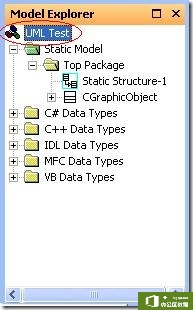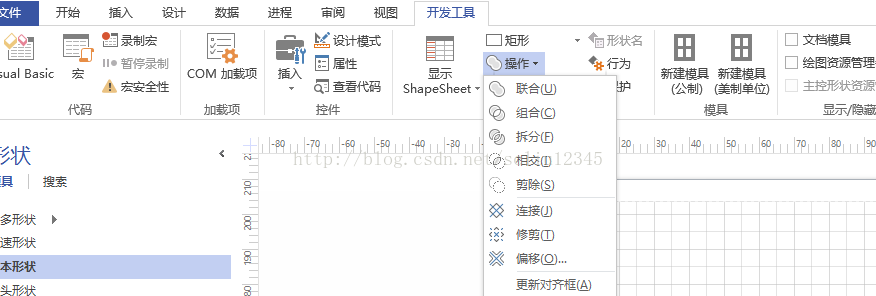因为类图很直观,所以恐怕C++成员首先接触到的应该就是类图了.在这篇文章中我们要将下面一个在MFC程序中随处可以见到类用UML图表现出来.classCGraphicObject{CRectm_rectBound;public:BOOLSetRect(CRe......
Visio 无法使用上下左右键微调及设置网格,问题解决
有时候通过键盘方向键对Visio图进行位置的细微修改时,会出现整个画布移动而不是对象的移动。这时,你该检查ScrollLock是否被按下。
不同的键盘的scrolllock的解锁都有点区别。观察键盘中带有“Scroll"或者“srclk”或相似的按键,按住“fn+srclk"即可~
网格线的设置
在visio绘图时有时候需要网格线作为一个参照物,设置如下:
显示或隐藏网格
在“视图”选项卡上的“显示”组中,选中或清除“网格”复选框。
提示:网格通常不会打印出来,但您可以通过以下方式指定您想要打印网格:右键单击“页面”选项卡,单击“页面设置”,并在“打印设置”选项卡上选中“网格线”复选框。
更改网格间距
MicrosoftVisio中的大多数模板默认使用可变网格。可变网格线会随着绘图的放大或缩小而发生相应变化,这在需要精确对齐形状时十分有用。
对于某些绘图(如空间规划和工程图),您可能需要设置固定网格,以便无论缩放级别如何,网格线之间都能表示相同距离。例如,您可以设置网格以匹配天花板的大小。如果您将天花板设置为40厘米×40厘米的固定网格,您将会注意到,无论缩放级别如何,网格线始终与标尺上的此距离相匹配。
在“视图”选项卡上的“显示”组中,单击“标尺和网格”对话框启动器的箭头。
通过执行下列步骤之一,将网格间距设置为可变或固定:
对于可变网格,在“网格间距水平”和"垂直列表"中,单击“精细”、“普通”或“粗糙”。“细”是最小的网格间距,“粗糙”是最大的。
对于固定网格,在“网格间距水平”和“垂直列表”中,单击“固定”。对于“最小间距”,请键入所需的间距。
更改网格的起点
网格起点的位置设定为与标尺零点的位置相同。如果移动标尺零点,网格起点也随之移动。不过,您可以将网格起点设置为独立于标尺的零点。
在“视图”选项卡上的“显示”组中,单击“标尺和网格”对话框启动器。
在“网格起点”下,输入希望作为网格起始点的x(水平)和y(垂直)坐标,然后单击“确定”。
相关文章